イラレのチップス No.11 Illustratorのパペットワープツールを使うと 好きな箇所だけ動かして 他を固定しておくことができる まっすぐ立っているところから 走っている姿にすることも可能 イラスト素材をつくるときに ぜひ使ってみてほしいツールのひとつです

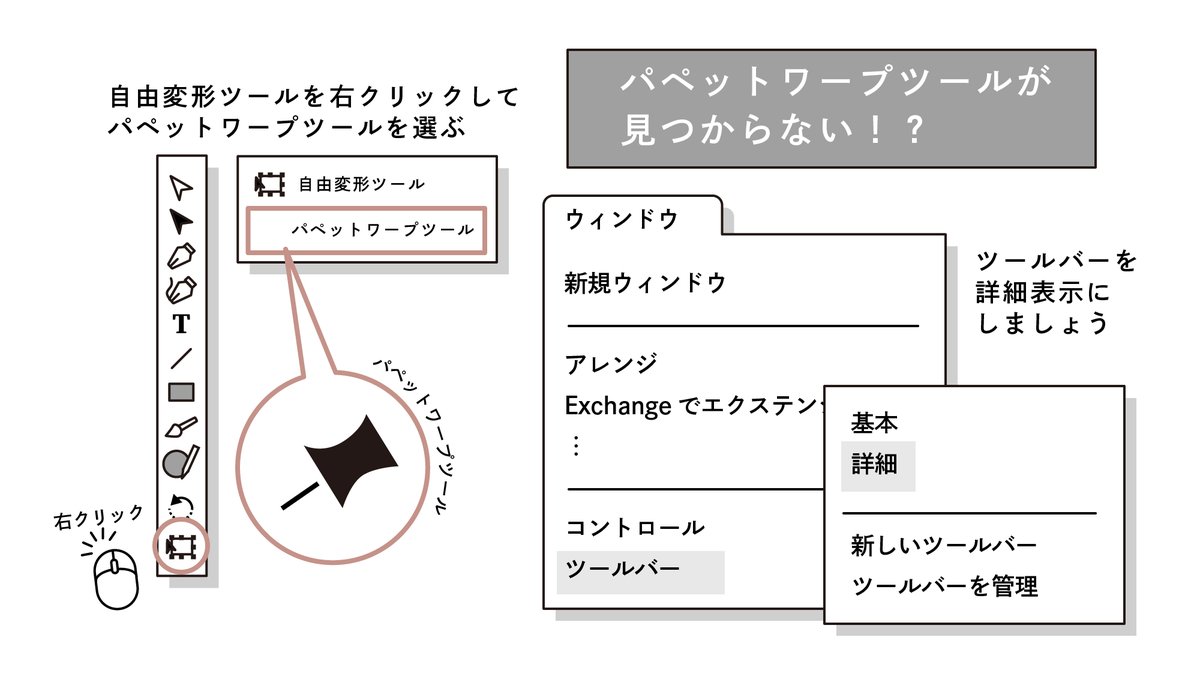
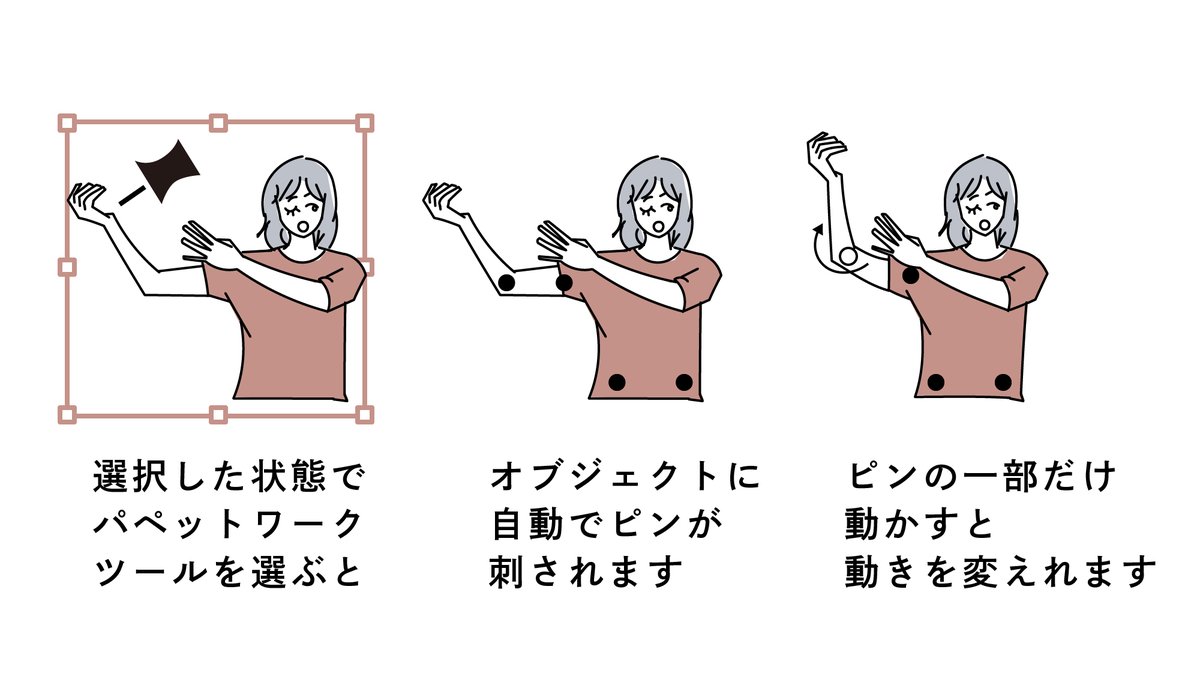
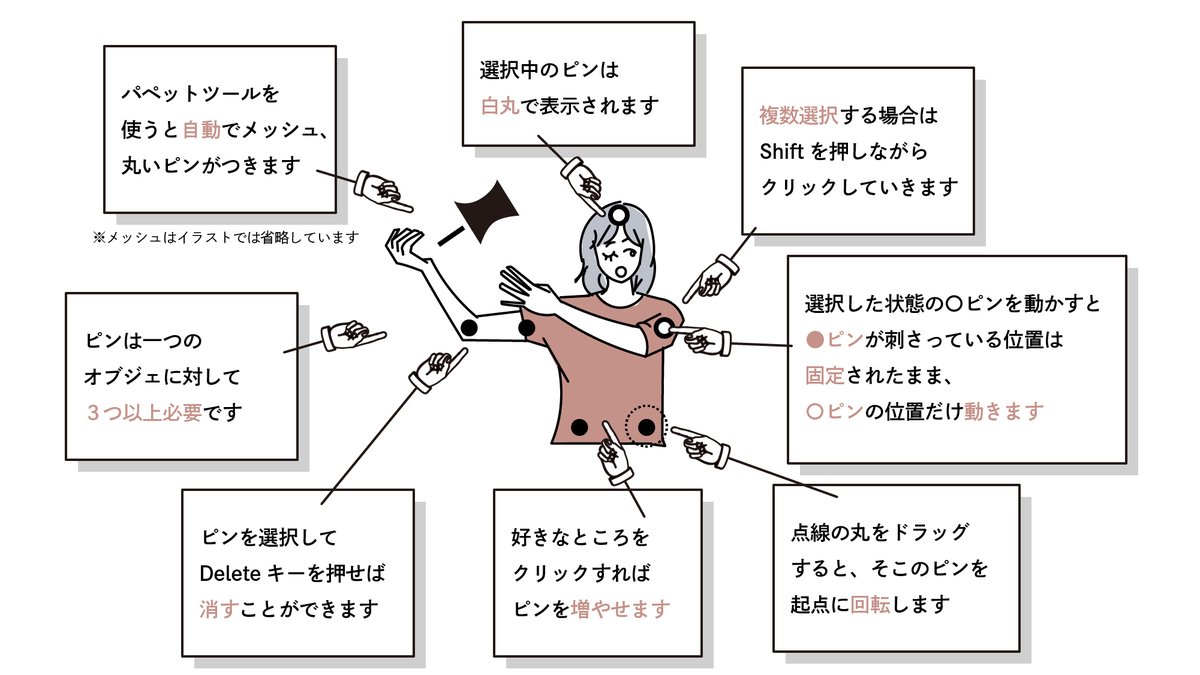
イラレのチップス No.14 Illustratorの「整列」について イラレの基本ですが もしかしたら知らない機能が...? ところで 画像では分かりやすく 「基準」と表現していますが ・キーオブジェクト ・キーアンカー と呼びます これらは整列してもその場から動きません キーに合わせるよう他が動きます

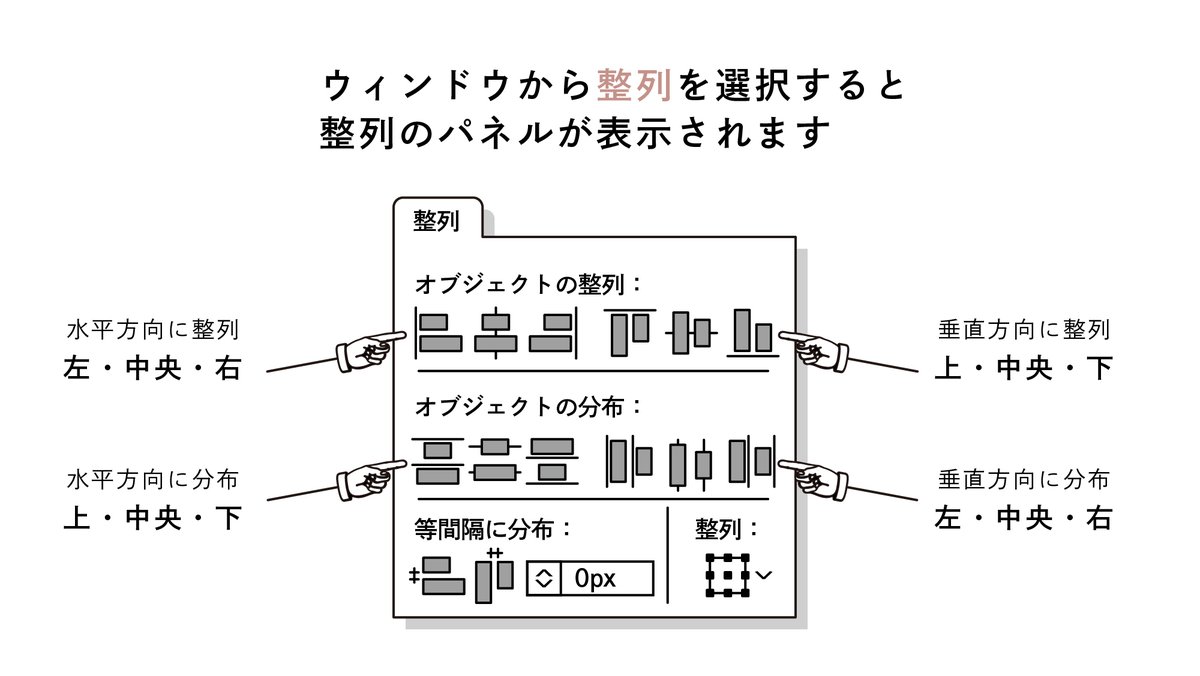
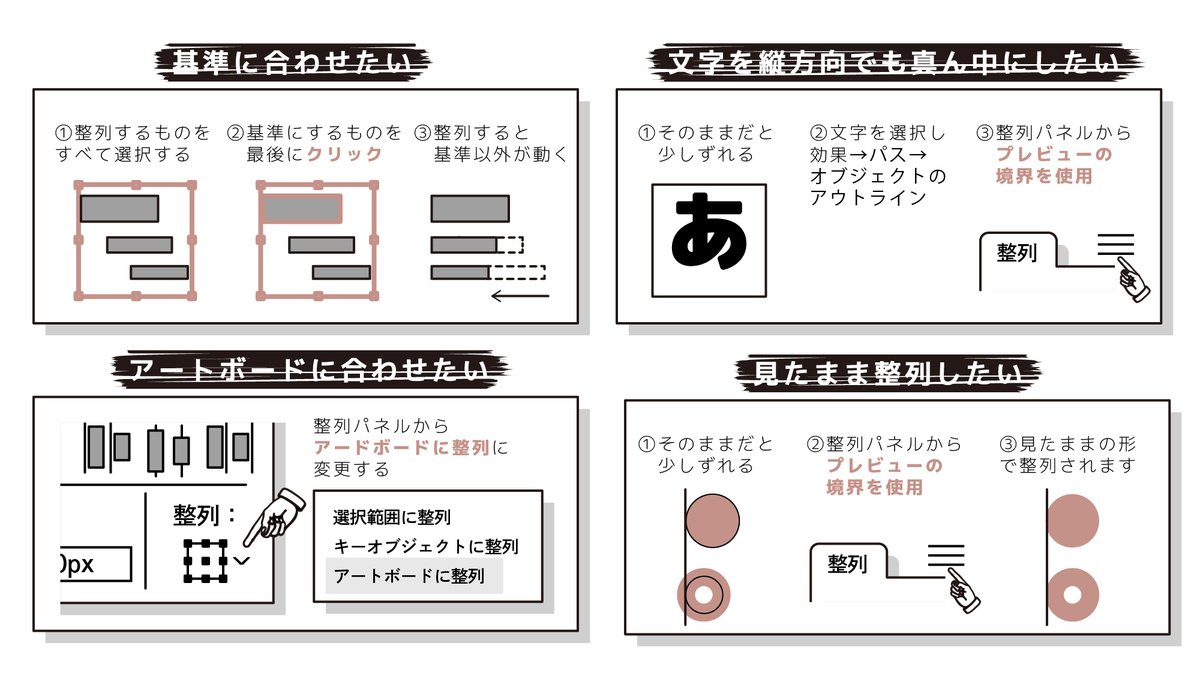
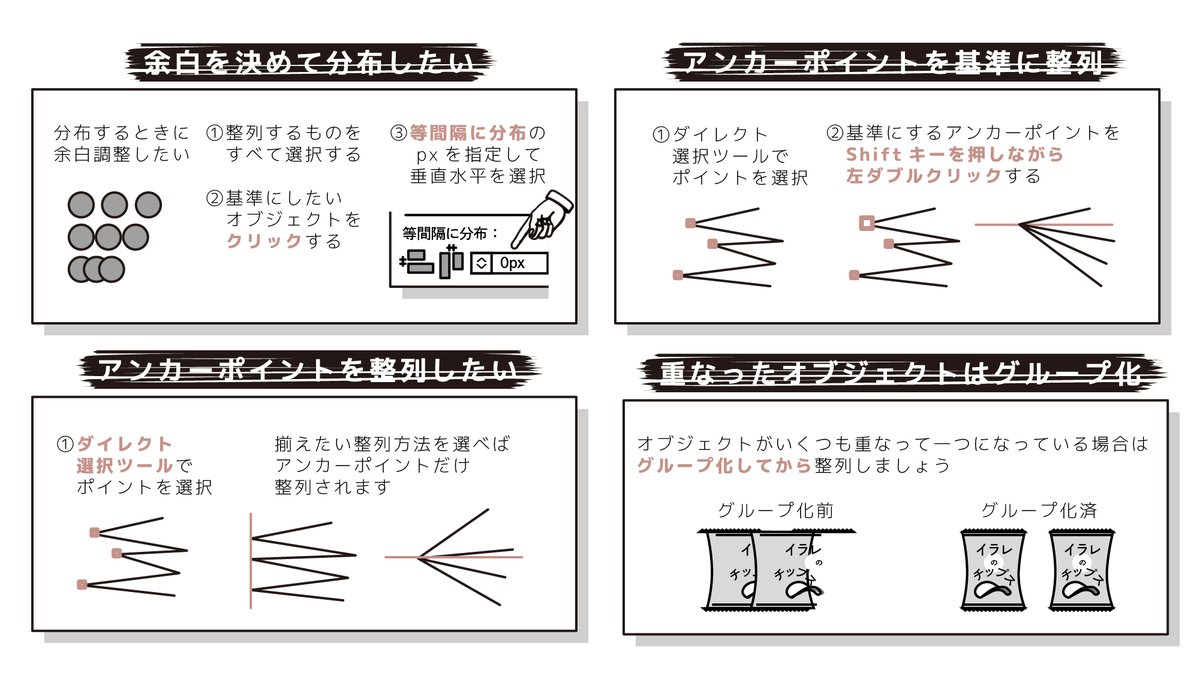
エクセルのカンフー No.12 TEXT関数 表示形式を右クリックからではなく 数式でしていすることができます 例えば、EOMONTH関数と組み合わせて =TEXT(EOMONTH(TODAY(),0),"mm月dd日締め") とすると 3月31日締め と表示されます (※見た目だけなら右クリックからも変更できます)
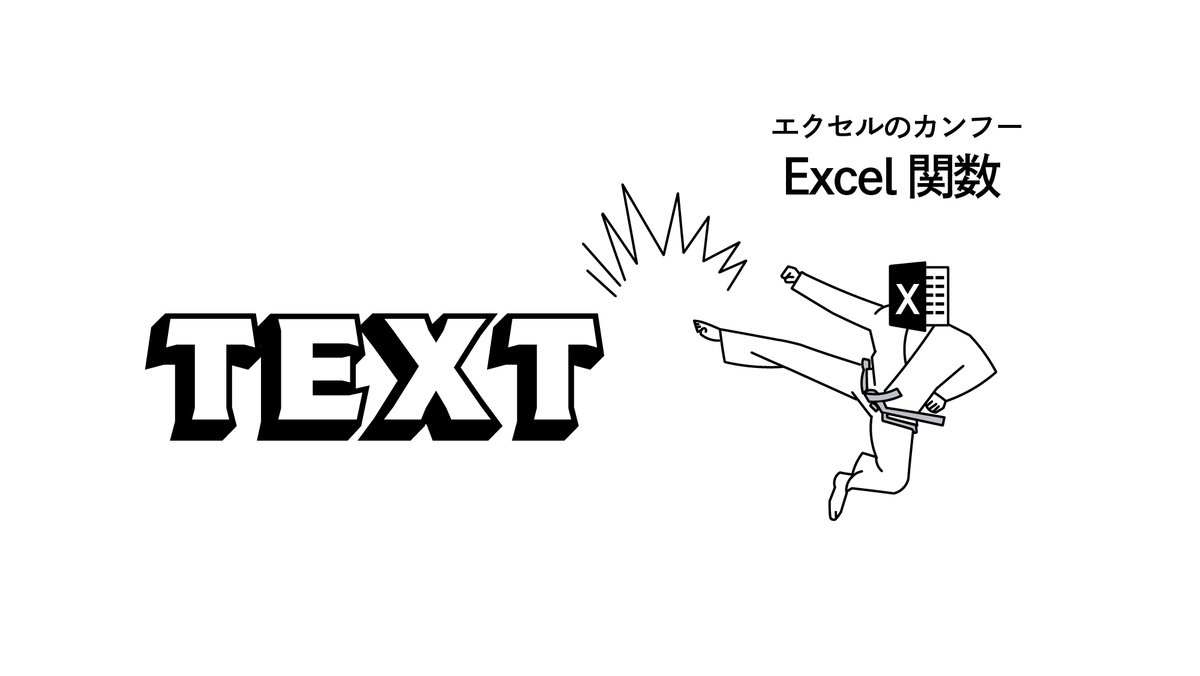
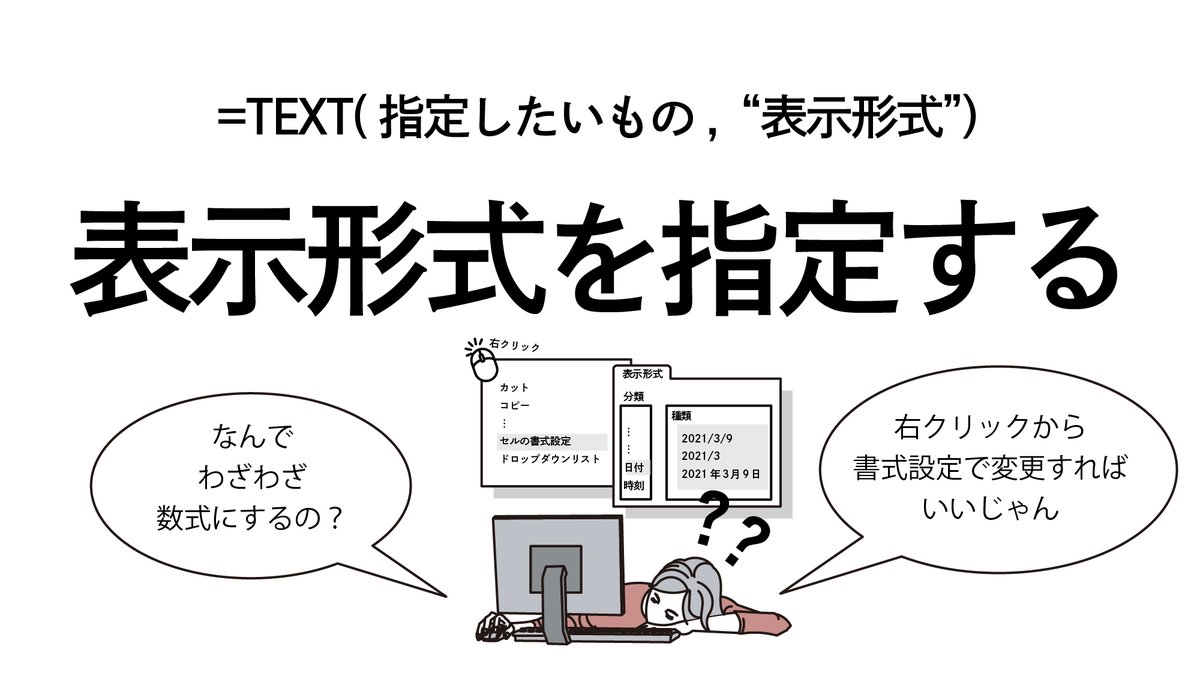
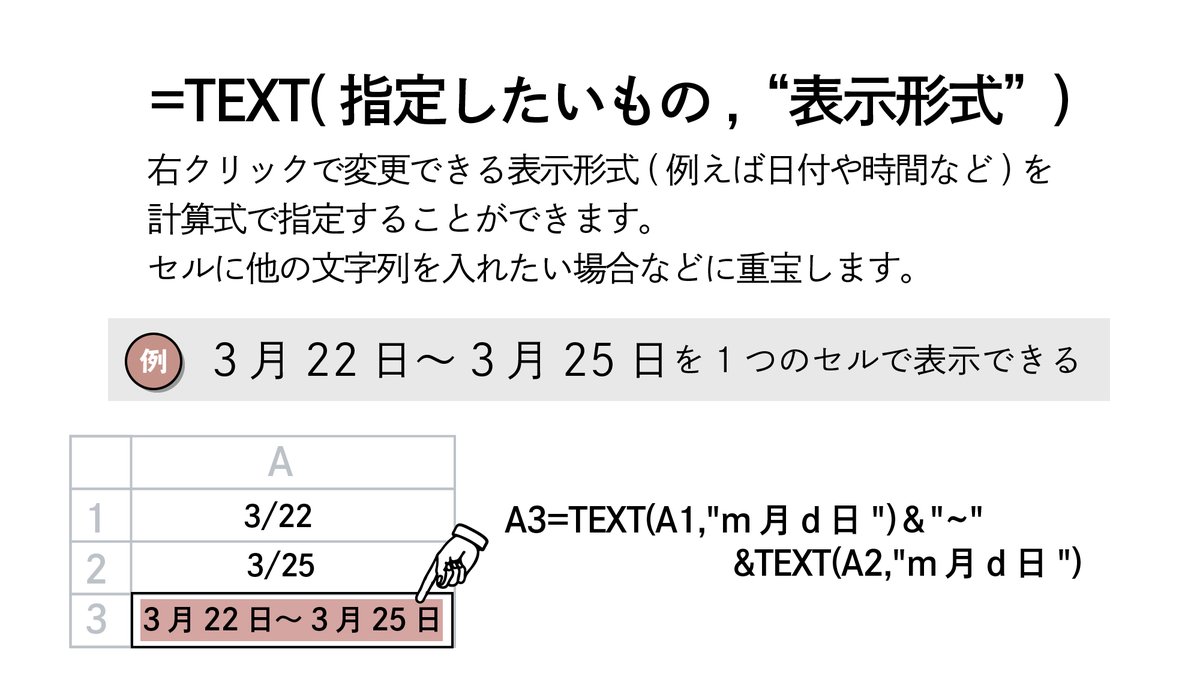
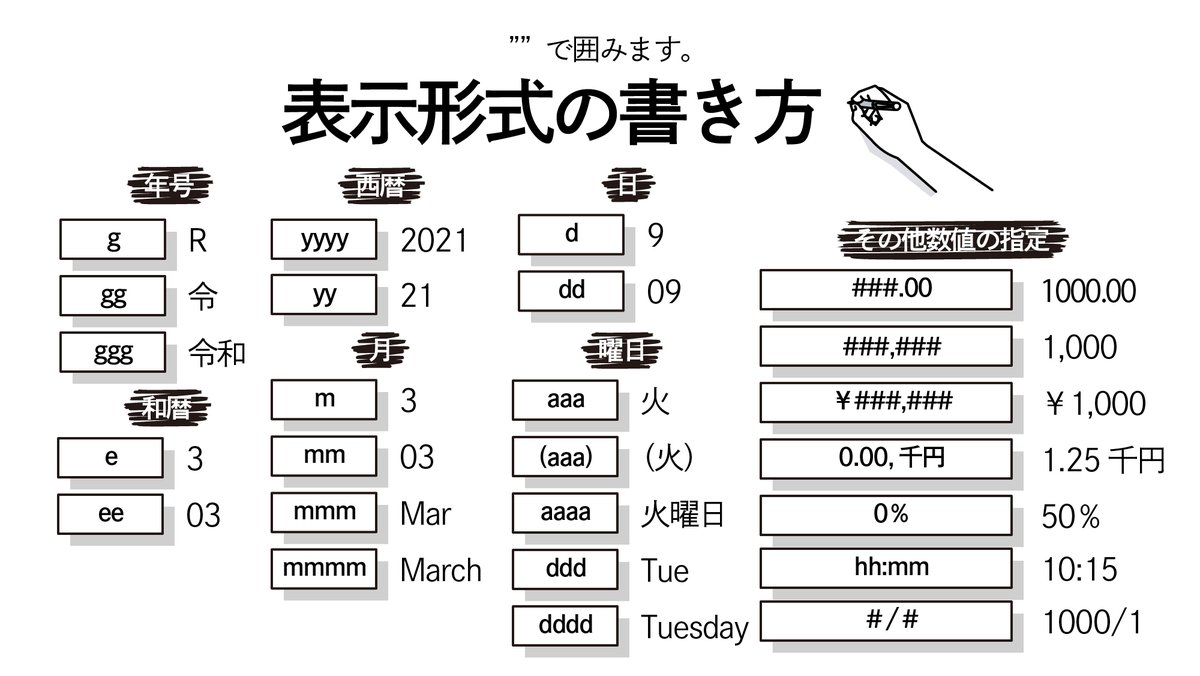
イラレのチップス No.19 iPad版Illustratorでおなじみの 「リピート機能」 結構前のアプデでデスクトップ版でも使えるようになりました リピートグリッドももちろん便利ですが 個人的にはラジアルをよく利用します

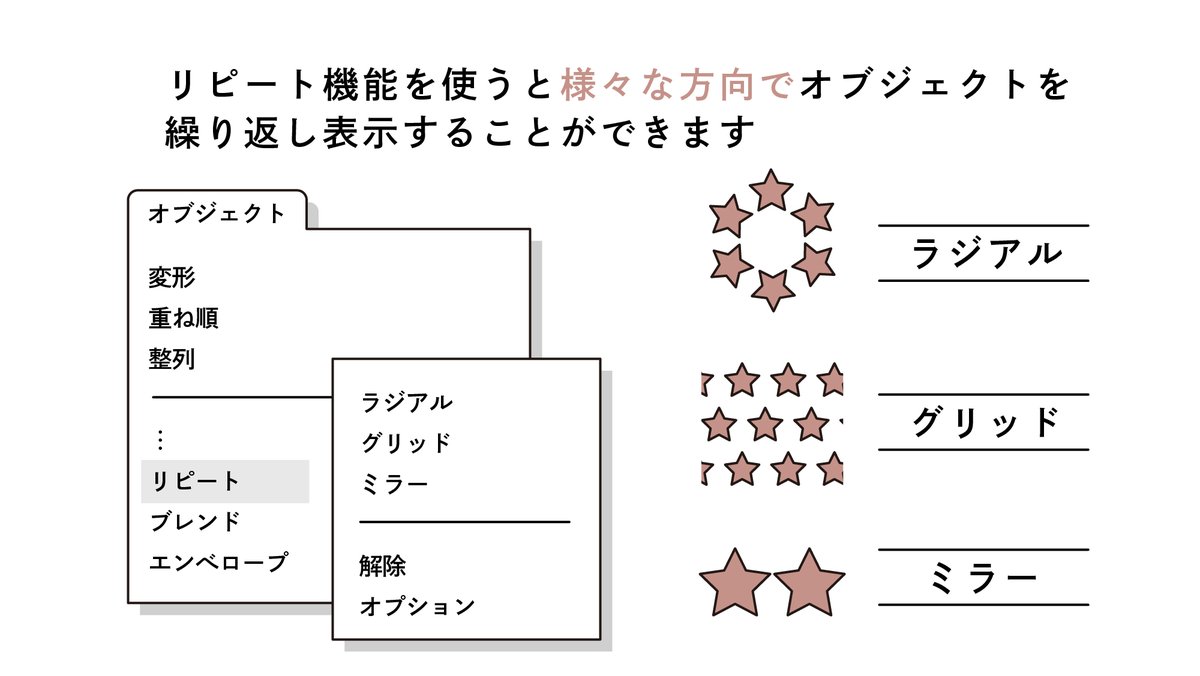
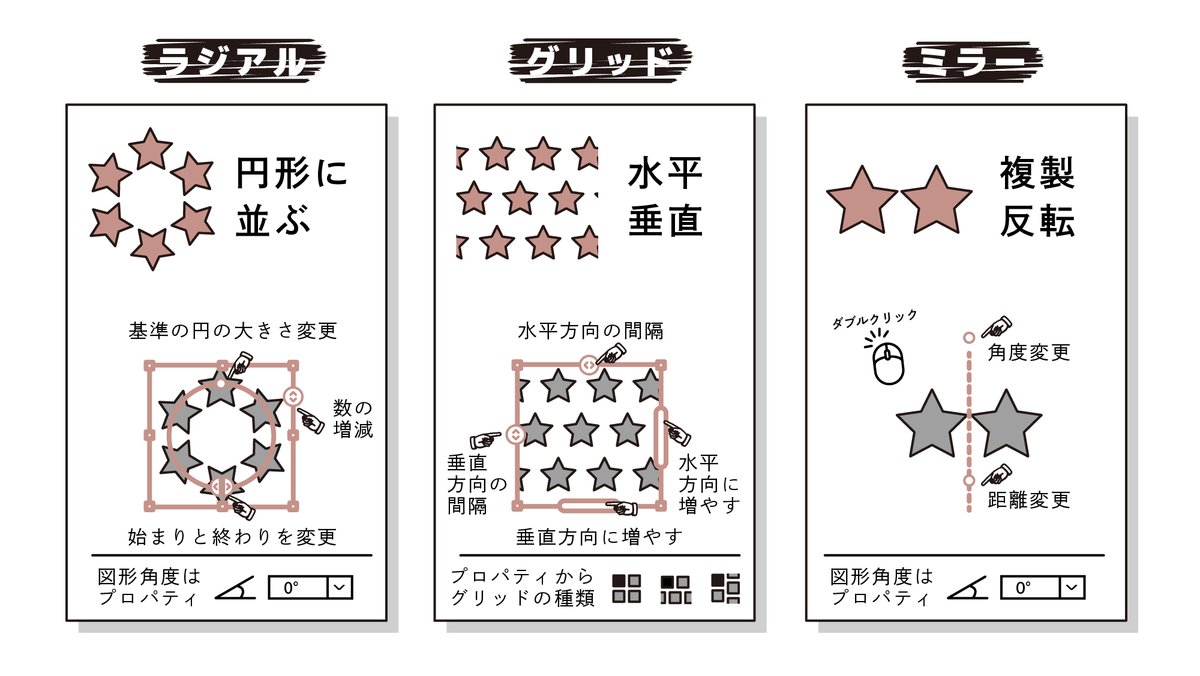
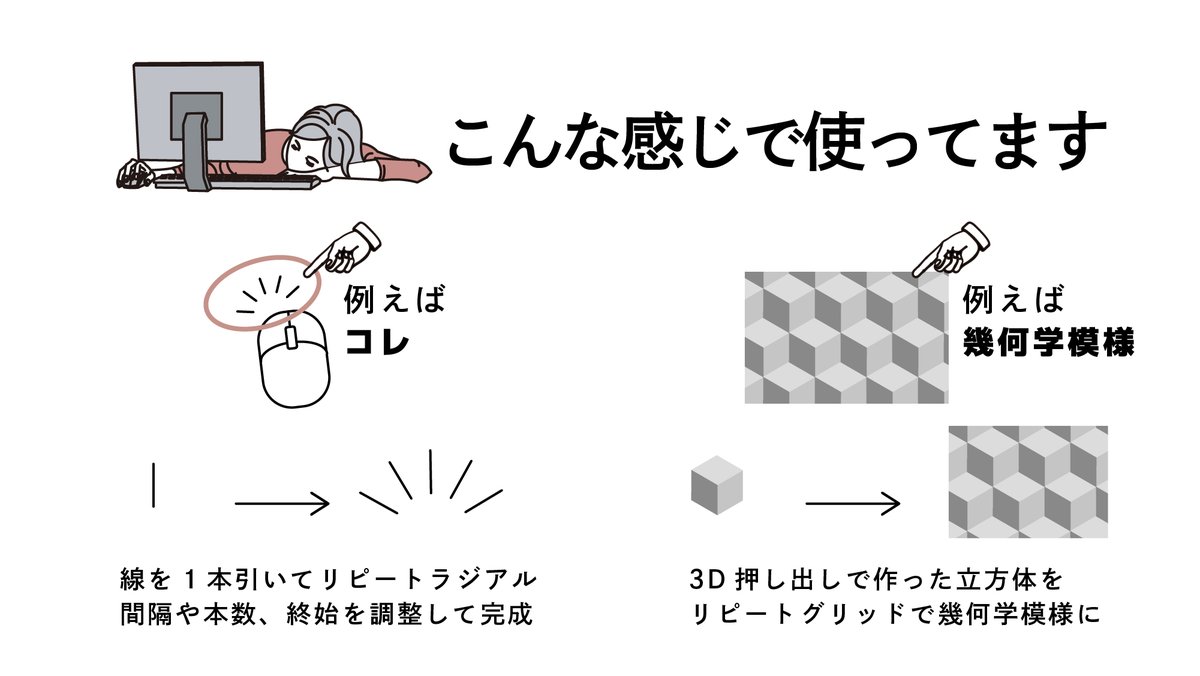
作者のその他の人気の漫画

私はマメジ好きだよ! #MIU404最終回 #MIU404イラスト企画 #MIU404

イラレのチップス No.29 たまに忘れそうになる 文字のズレの治し方 ・英数字と日本語の間の隙間 ・図形と文字の中央揃えのズレ ・サイズ違いの文字の下揃え

それでも私はマメジ好きだよ! #MIU404 #MIU最終回 #MIU404イラスト企画

イラレのチップス No.27 カラーガイドを活用して 配色の時短

イラレのチップス No.32 イラストの色を 一括で変更するときに 便利なツール オブジェクトの再配色

買って半年の m1 Mac Book Air が 深い眠りにつかれたので ご報告致します

イラレのチップス No.19 iPad版Illustratorでおなじみの 「リピート機能」 結構前のアプデでデスクトップ版でも使えるようになりました リピートグリッドももちろん便利ですが 個人的にはラジアルをよく利用します

イラレのチップス No.11 Illustratorのパペットワープツールを使うと 好きな箇所だけ動かして 他を固定しておくことができる まっすぐ立っているところから 走っている姿にすることも可能 イラスト素材をつくるときに ぜひ使ってみてほしいツールのひとつです
























